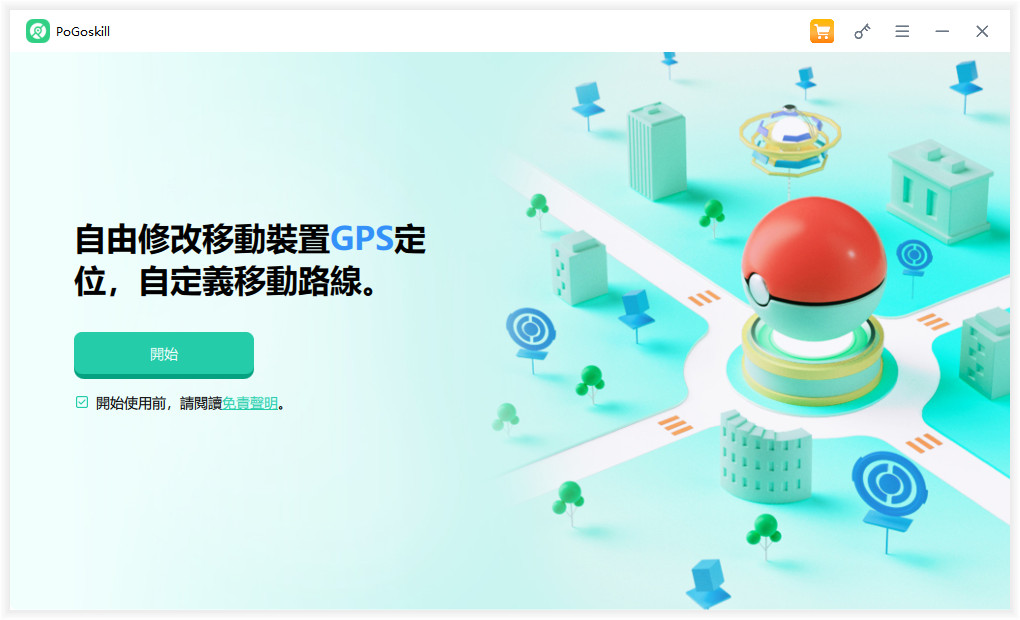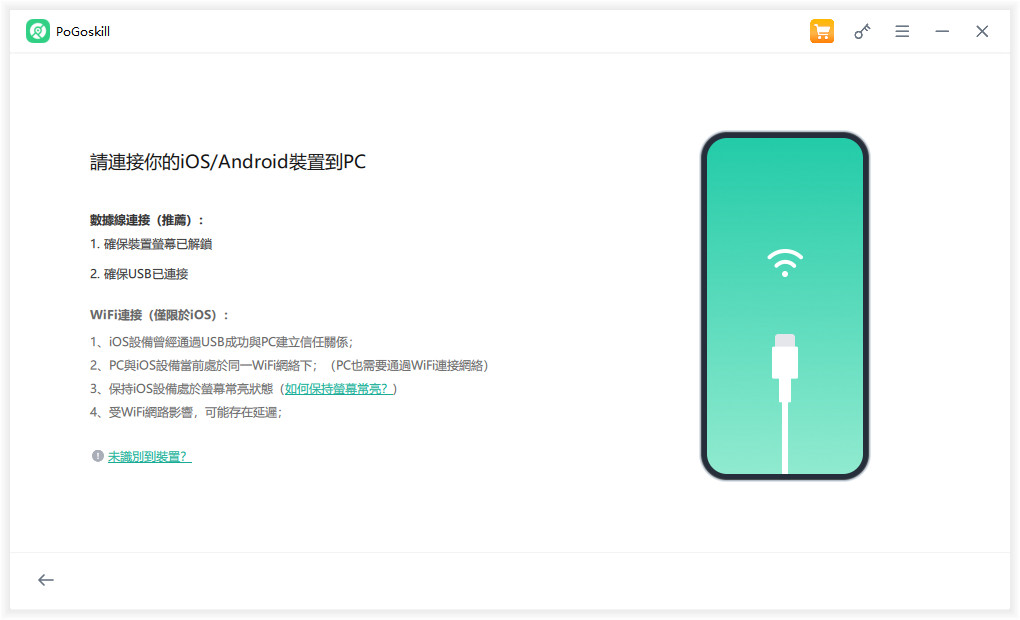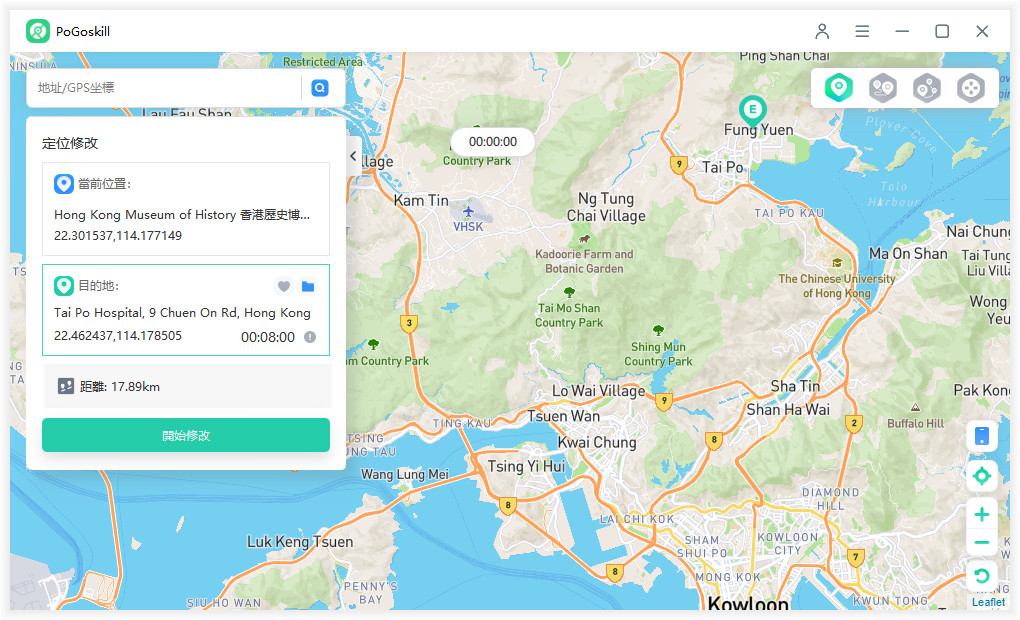【最新發佈】iOS 18/iPhone 16 定位災情,一文告別所有定位煩惱!
最新的iOS 18系統更新以及iPhone 16上市後,許多果粉用戶搶到iPhone 16後發現他們的定位功能出現問題,不管是iPhone 16定位不準、iPhone尋找找不到位置,還是iPhone無法分享位置,要解決這些問題其實並不困難,我們今天會為你提供8個解決方案,以及一個快速修復所有定位問題的工具,幫助你快速解決問題,讓我們一起來看看吧!

1、iPhone 無法定位
在iOS 18 和 iPhone 16 上,許多蘋果用戶反應iPhone 定位失敗、定位功能會失靈,這有可能是更新後系統GPS功能調整,或定位服務設定被禁用所造成的,你可以參考我們下面的解決對策:
檢查定位服務是否開啟
- 首先你要打開「設定」APP 然後點選「隱私與安全性」。
- 檢查「定位服務」是否有啟用。
- 如果已經啟用的話我們可以再檢查「飛行模式」是否開啟,因為如果你開啟飛行模式的話是無法進行網路及GPS定位連線的。
- 你可以將螢幕右上方向下滑動,會出現iPhone16的工具列,點選紅色框框中的飛機圖示,就可以將飛行模式開啟或關閉了。
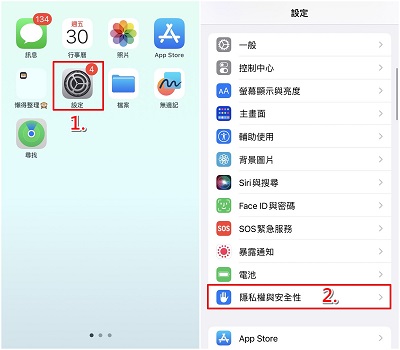
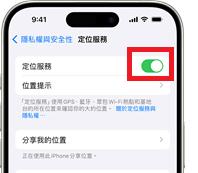
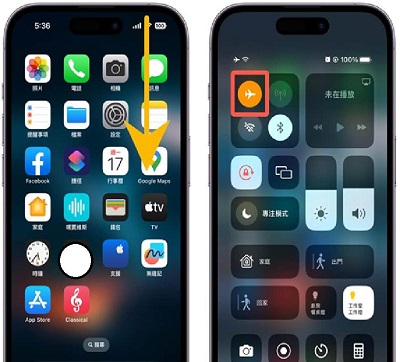
重啟定位服務設定
我們也可以透過iPhone16重置定位服務來修正iOS 18定位問題,請跟著我們下方的步驟來進行操作吧!
- 首先我們可以進入設定,並且選擇一般選項然後滑到頁面最下方,會有個移轉或重置iPhone,點選進入功能。
- 進入後你可以選擇下方畫面的重置定位服務與隱私權功能,將你的手機定位進行重置,這樣也可以修正iPhone 16定位不準的問題喔!
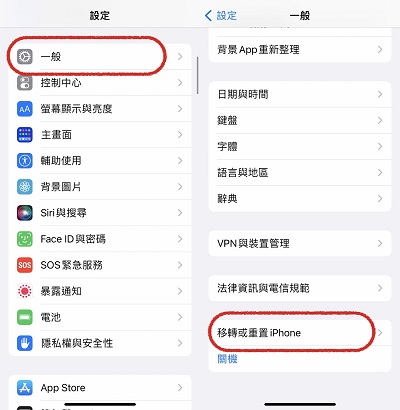
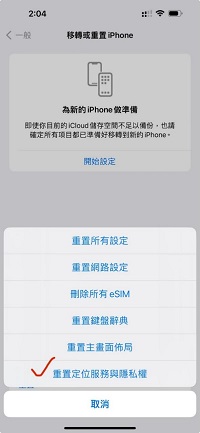
開啟 WiFi 或藍牙
因為iPhone16的定位服務需要穩定的連線,因此你可以將手機的wifi及藍芽開啟,增加定位服務的穩定性,你可以依照下列方式來進行操作:
- 將手機右上方向下滑動來開啟iPhone16工具列。
- 將左手邊的紅色框框中功能開啟,一個是wifi一個是藍芽的圖示。
- 這樣就可以增強你的iPhone16連線穩定度,讓你在GPS定位過程中訊號更強喔!

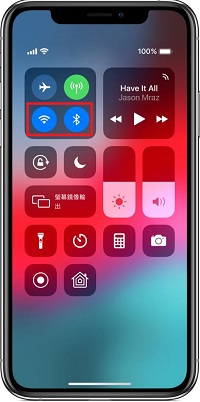
2、iOS 定位不準有誤差
剛購買iPhone 16或升級iOS 18系統的用戶可能會發現,手機中的地圖定位和實際位置會有誤差,這通常是因為GPS訊號不穩定或地圖數據問題引起的iPhone 定位精度不準或定位漂移,你可以參考下面的校正定位解決步驟來加以修正:
重啟網路並開啟Google Map準確位置
- 首先我們要確保已連接Wi-Fi或行動網路,GPS訊號是很依賴穩定的網路環境的,所以我們想要校正定位的話就需要將它們開啟。
- 接下來前往「設定」然後找到「隱私與安全性」,點選「定位服務」並且將「地圖」APP的定位設定為「使用期間開啟」。
- 接下來在位置選項畫面最下方,開啟準確位置就可以了,你就可以順利校正定位了喔!
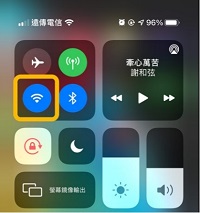
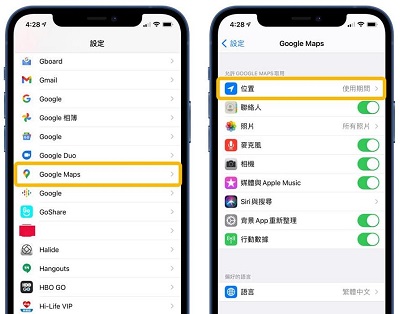
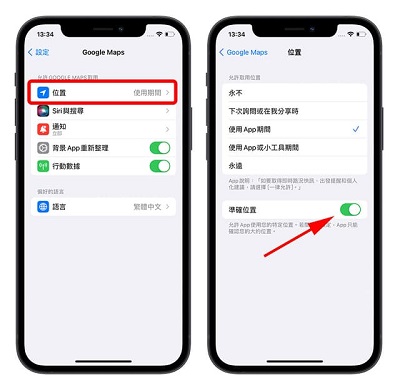
透過 PoGoskill 一鍵恢復真實位置
如果透過上述方法依然無法恢復真實的位置,你可以透過 PoGoskill 這款定位工具一鍵定位到你所在的真實位置,如果你想更改定位也可以透過它的 飛人模式 瞬間將你的定位傳送到你想定位的位置。這款定位還提供免費試用機會,讓你免費體驗豐富的功能,修復iPhone定位問題。
3、iOS 尋找找不到位置
「尋找」App在新iOS版本中也有可能會出現無法正確定位的問題,導致家人或朋友無法追蹤到你的即時位置,而我們如果遇到 iPhone 尋找找不到位置 可以用下列解決辦法:
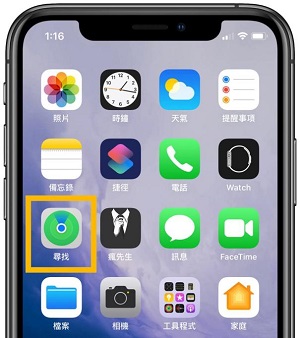
- 檢查設備是否連接到網路,因為沒有網路的話是無法使用「尋找」功能的。
- 然後確認「尋找」App中的位置共享已打開,你可以進入「尋找」APP然後選擇「本人」,並且確認一下「分享我的位置」是否已開啟。
- 確實都有開啟上述功能後就能解決iOS 尋找找不到位置的問題了。
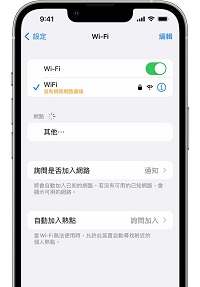
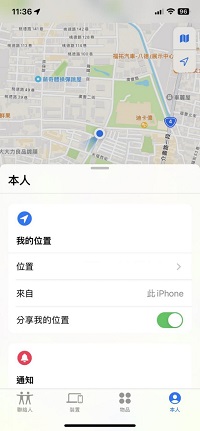
4、iPhone 寻找朋友定位不準
上面 iPhone 尋找定位不準的解決方案同樣也適用於 iPhone 尋找朋友定位不準確,即透過下列的方法嘗試修復:
檢查定位服務是否開啟
- 打開「設定」APP ,點選「隱私與安全性」。
- 檢查「定位服務」是否有啟用。
- 如果已經啟用的話我們可以再檢查「飛行模式」是否開啟。
- 你可以將螢幕右上方向下滑動,點選紅色框框中的飛機圖示,就可以將飛行模式開啟或關閉了。
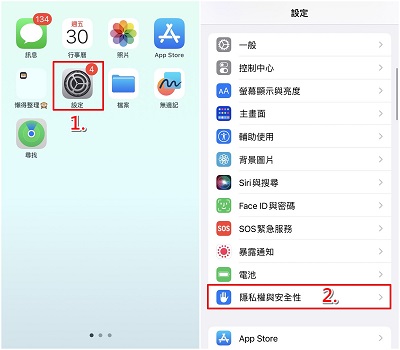
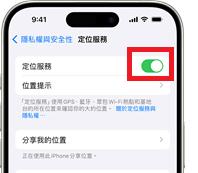
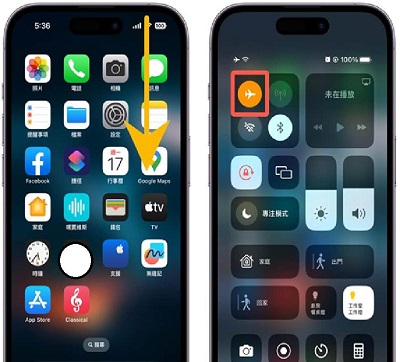
重啟定位服務設定
我們也可以透過iPhone 16 重置定位服務來修正iPhone 尋找朋友找不到的問題:
- 進入設定,選擇一般選項然後滑到頁面最下方,會有個移轉或重置iPhone,點選進入功能。
- 選擇下方畫面的重置定位服務與隱私權功能,將你的手機定位進行重置,這樣也可以修正iPhone 16定位不準的問題喔!
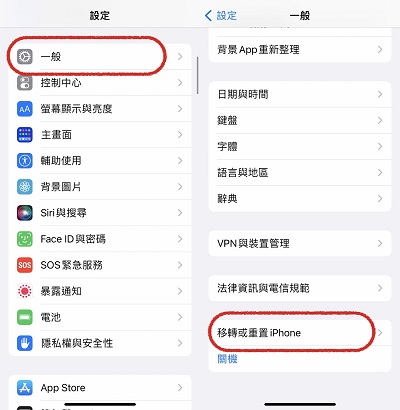
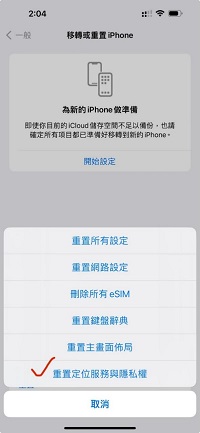
開啟 WiFi 或藍牙
因為iPhone 16的定位服務需要穩定的連線,因此你可以將手機的wifi及藍芽開啟,增加定位服務的穩定性,你可以依照下列方式來進行操作:
- 將手機右上方向下滑動來開啟iPhone16工具列。
- 將左手邊的紅色框框中功能開啟,一個是wifi一個是藍芽的圖示。
- 這樣就可以增強你的iPhone16連線穩定度,讓你在GPS定位過程中訊號更強喔!

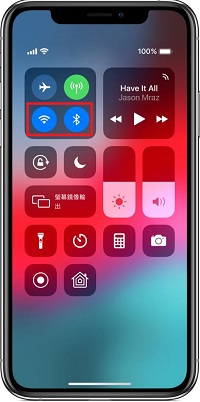
5、應用程式無法訪問定位
某些手機內的應用程式在更新iOS 18後,會出現無法訪問定位數據的問題,這可能與隱私設定有關,而遇到這樣的情況我們可以透過下面的具體解決方法來處理:
- 首先我們可以進入「設定」然後點選「隱私與安全性」,找到「定位服務」,檢查相關軟體的定位權限是否有被禁用。
- 如果軟體沒有被授予定位權限,你可以把他設定為「使用期間開啟」,然後將系統更新到最新版本,某些軟體的相容問題會在更新後解決。
- 這樣就能完成iPhone 16隱藏定位不被發現了
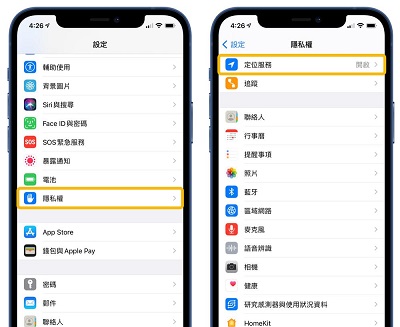
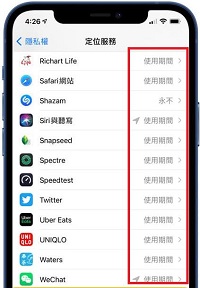
6、iPhone定位紀錄查詢
如果你想知道怎麼在iOS裝置上 查詢定位記錄 ,我們可以依照下面的步驟來操作,之後就能輕鬆查詢過去的定位記錄,也能跟蹤自己和手機的位置變化,操]作步驟如下:
- 首先我們要前往「設定」然後點選「隱私權」中的「定位服務」。
- 接下來將畫面拉到下方點選「系統服務」然後將「重要位置」打開,這樣手機才會記錄你移動過的軌跡。
- 最後你可以透過密碼登入或是Face ID進入「重要位置」頁面,就能看見 iPhone 16的定位紀錄了。
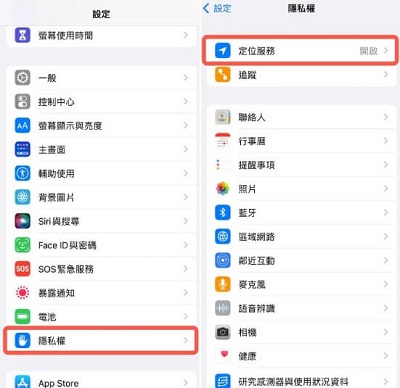
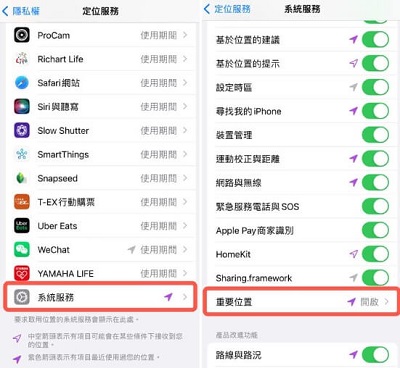

7、iPhone 重要位置沒有記錄
若你在使用新機iPhone 16過程中,發現 iPhone 重要位置沒有紀錄,很有可能是因為這個功能被關閉了。可以按照下面的操作步驟開啟「重要位置」設定。
- 前往「設定」>「隱私權」>「定位服務」。
- 然後點選「系統服務」然後將「重要位置」打開,這樣手機才會記錄你移動過的軌跡。
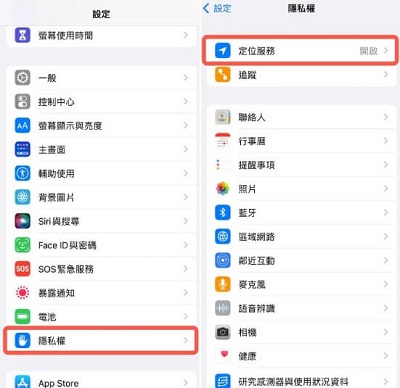
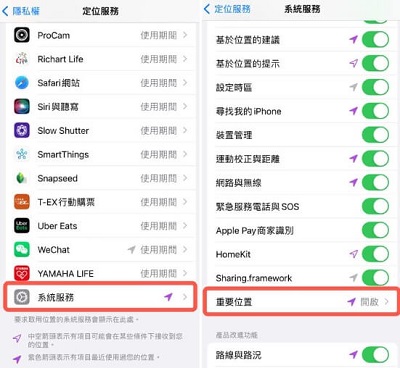
8、iPhone定位隱藏不被發現指南
相信很多iPhone16用戶對於隱私權都相當重視,而我們可以使用一些工具來隱藏或修改iPhone 定位不準問題,避免被追蹤,軟體部份我非常推薦使用 PoGoskill ,他在功能上相當專業,而且定位修改速度也很快,讓你在3個步驟內輕鬆改變定位,並提供飛人模式以及真實移動模式來保護你的隱私。並且如果你玩寶可夢 GO 或魔物獵人 Now 等所有基於位置的APP,你還可以透過它來修改你的手機定位,從而解鎖超出地域限製之外的遊戲內容,獲得更強的遊戲體驗!
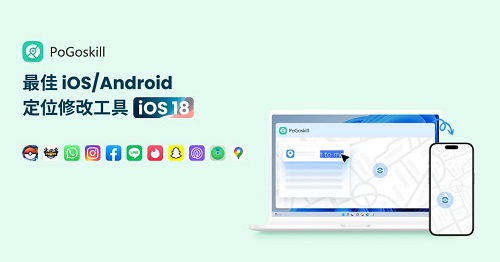
接下來我們只需三步即可輕鬆修復iPhone定位問題:
-
步驟 1首先我們需要在PoGoskill官方網站免費下載他。

-
步驟 2接著我們要將電腦連接到你的iPhone16手機,系統會自動偵測你連上電腦的設備型號並且開始連線。

-
步驟 3最後我們就可以開啟PoGoskill,然後開始切換你的iPhone16手機GPS定位了。

你也可以透過左側的輸入框直接輸入地址,或是透過拖曳地圖並且釘選座標的方式來指定你要飛往的地方,整個操作都非常直觀,趕緊開始切換手機定位或是修復iPhone 無法定位的問題吧!
結語
我們今天對於iOS 18定位以及iPhone 16定位異常做了很多深入分析,整體包含了iPhone定位不準、無法定位、定位查詢、尋找朋友定位以及如何保護位置隱私等問題,除了提供這些具體的解決方案,如果你想要一鍵修復所有定位問題,我們更加推薦你使用iOS 18 定位修復工具 PoGoskill ,讓果粉用戶們可以快速修正定位異常,還能保護自己的位置隱私不被追蹤,甚至還可以用來玩寶可夢GO、魔物獵人Now等基於位置的遊戲,如果你還在猶豫的話我建議你先把 PoGoskill 下載下來,千萬不要錯過它的免費試用機會!